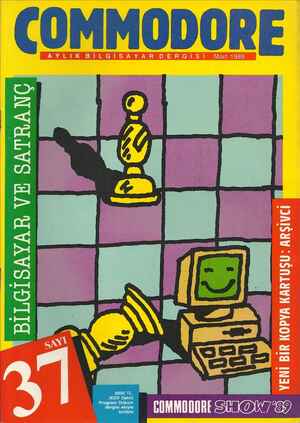1 Mart 1989 Tarihli Commodore Gazetesi Sayfa 25

miz, klavyeden bir karakter alıyor ve bunu ekrana ba- sıyor. RETURN tuşuna basıldığında rutinin çalışması so- naeriyor. — 13 (RETURN tuşunun ASCIİ kodu) değeri ile karşılaştığımızda RTS komutu ile programda JSR'den sonraki komuta döneceğiz. : İNPUT Rutini "5 .O JSR SFFE4 ; eğer sıfir değeri elde edersek, BE© DÖN ; kullanıcı daha tuşa basmadı demektir. JSR SFFD2 ; girilen karakteri ekrana bas. CMP # 13 ; Bu tuş RETURN tuşu mu? BNE DÖN hayırsa başka tuşları okumaya devam. RETURN tuşuna basılmış başa dön. Bu rutin DEL, CLR, kürsor tuşları ve diğer kontrol tuş- larının kullanımında daoğru olarak çalışacaktır. Çün- kü karakterlerin basımı İçin $FFD2 sistem rutinini kul- lanıyoruz. Bu rutin ile alınan veri sadece ekranda du- ruyor. Girllen veriyi kullanmak için ekrandan ayrı ola- rak kendimiz için ayırdığımız bir program bölgesinde de saklamamız gerekir. AMIGA Vcın'dcırı Hürol Er arkadaşımız aşağıdaki soruları so- [ 1) AMIGA ile sprite hareketlerini nasıl sağlayabili- rim? EXTRAS disketindeki Object Editor programını kulla- narak İstediğiniz gibi bir sprite hazırlayabilirsiniz. Da- ha sonra bu şekli diskete kaydedin. Bu şekilde hazır- ladığınız şekilleri disketten okumak İçin kullanmaınız gereken komut dizisi: ÖPEN “dosyalsmi” FOR INPUT AS # 1 OBJECT.SHAPE şekil-no, İNPUTS(LOF(41).1) CLOSE # 1 Mesela diskette BALON isimli şekli okuyalım. OPEN “BALON” FORİNPUTAS 1 OBJECT.SHAPE 1 İNPUTS(LOF(41).1) CLOSE # 1 OBJECT.SHAPE İle kullanacağınız şekli tanımladıktan sonra sıra onları hareket ettirmeye geliyor. Bunun için gerekli olan komut: OBJECT.X şekil-no,yatay koordinat OBJECT.Y şeki-no,dikey koordinat Mesela bir numaralı şekli ekranın sol üst köşesine göre 10 piksel yatay, 20 piksel dikey koordinatlarda ortaya çıkaralım: OBJECT.X 1,10 OBJECT.Y 1,20 Şeklin bir yöne doğru gidiş hızını ayarlamak için, OBJECT.VX şekil-no,hız OBJECT.VY şekil-no,hız komutlarını kullanıyoruz. Şeklin saniyede kaç piksel ilerlemesini istiyorsanız, bu değeri hız yerine koyun. Mesela şeklimiz X yönünde saniyede yirmi piksel Y yö- nünde 10 piksel hızla ilerlesin: OBJECT.VX 1,20 OBJECT.VY 1,10 Diğer OBJECT Komutlarını AMIGA Basic kitabından elde edebilirsiniz. (2) Muharebe konusunda paket programlar neler- dlr? Hc:noislnl tavsiye edersiniz? vi I—IM.—I İ mmı hazırlanıyor. Bu slmulosyonlcırda özeillkie Ik!ncl dün- ya savaşı konu alınmakta. Ancak bu programlardan en İyisi üç boyutlu görüntü sağlayan UNİVERSAL MILI- TARY SIMULATION. Proqramın bir özelllğl defcııklı çcğ- lardaki ş biri eski savaş milattan Onoe en yenisi ise ondokuzuncu yüzyılda geçiyor. Benim şu ana kadar İncelediğim'si- m lar içinde en detaylı ve en gelişmişi bu prog- ram diyebilirim. (3) Menüleri kendim nasıl oluşturabilirim? AMIGA Baslc ile menü oluşturmak için MENU komu- tunu kullanıyoruz: MENU menu-no, madde-no, durum, yazı Menu-no, * İle 10 arasında bir değer alır. Birnuma- ralı menü ekranın sol üst köşesinde yer alırken, on nu- maralı menü ekranın sağ Üüst köşesinde yer adlır. Madde-no, Ü ile 19 arasında değerler alır. Ü numa- ralı madde, menünün başlığını oluşturur. Durum, O ile 2 arasında değer alır ve bütün menü- nün veya menüdeki bir maddenin durumunu gösterir: 0 : madde seçilemez 1 : madde seçilebilir 2 : maddenin yanında İşaret var. Yazı, menünün başlığını ve maddelerini oluşturur. Menünün kullanımını bir örnekle görelim: MENU 4,0,1,“Proje” MENU 1,1,1,"Yeni Dosya” MENU 4,2,1,“Dosya Aç" MENU 14,3,1 “Dosycı Sakla MENU 4,4,1,"Dosya sakla [islm] yaz” MENU 1,5,1,“ MENU 1,6,1,“Çıkış”